 Tutorial perisian
Tutorial perisian
 aplikasi mudah alih
aplikasi mudah alih
 Bagaimana untuk mengumpul karya klasik pada aplikasi bacaan komik? Cara Mengatur Senarai Buku Peribadi Aplikasi Membaca Komik
Bagaimana untuk mengumpul karya klasik pada aplikasi bacaan komik? Cara Mengatur Senarai Buku Peribadi Aplikasi Membaca Komik
Bagaimana untuk mengumpul karya klasik pada aplikasi bacaan komik? Cara Mengatur Senarai Buku Peribadi Aplikasi Membaca Komik
Sep 26, 2025 pm 12:12 PMLog masuk ke akaun anda terlebih dahulu dan kemudian kumpulkan komik. Aplikasi arus perdana seperti Kuaikan dan Bilibili Comics semuanya menyokong koleksi satu klik dan pengurusan bersatu di rak buku. 1. Klik butang "Kegemaran" pada halaman butiran Kuaikan Comics; 2. Komik Bilibili menggunakan fungsi "mengejar" di bahagian bawah halaman bacaan; 3. Manfrog, Tuntunman, dan sebagainya. Kebanyakannya mengumpulnya melalui ikon bintang di sudut kanan atas. Semua kerja boleh dilihat di rak buku "saya" atau halaman rumah. Adalah disyorkan untuk menganjurkan senarai buku secara teratur, dan menggunakan label dikelaskan seperti "Lengkap untuk Dilihat" dan "Siri Siri" untuk meningkatkan kecekapan carian. Sesetengah aplikasi menyokong caching luar talian dan pengarsipan automatik. Digabungkan dengan alat seperti komik CLZ, fail tempatan profesional boleh dicapai, dan tabiat penandaan atau penghapusan yang tepat pada masanya dapat dibangunkan untuk mengelakkan pengumpulan.

Operasi asas adalah mudah untuk mengumpul komik kegemaran anda dan mengatur senarai buku peribadi anda. Reka bentuk aplikasi yang berbeza sedikit berbeza, tetapi logik teras konsisten: cari kerja, klik butang Koleksi, dan kemudian pergi ke rak buku atau halaman saya untuk menguruskannya secara seragam.
Cara Mengumpul Komik Kegemaran Anda
Proses pengumpulan aplikasi komik arus perdana adalah serupa:
- Komik Kuaikan : Buka halaman Butiran Komik yang ingin anda baca dan klik butang "Kegemaran" secara langsung. Selepas log masuk ke akaun anda, pergi ke "saya"-"rak buku" dan anda akan melihat semua koleksi kerja anda.
- Bilibili Comics : Masukkan halaman bacaan komik, terdapat butang "mengejar" di bahagian bawah, dan selepas mengkliknya, ia akan dianggap bahawa koleksi itu akan berjaya. Kemudian periksa kerja -kerja yang telah anda ikuti dalam "rak buku" di laman utama.
- Aplikasi seperti Manfro dan Tuntunman biasanya mempunyai ikon "kegemaran" atau bintang di sudut kanan atas antara muka bacaan komik. Cukup klik, dan kandungan koleksi juga dikumpulkan dalam "rak buku".
Kuncinya adalah untuk log masuk ke akaun terlebih dahulu untuk mengelakkan kehilangan koleksi apabila menukar peranti.
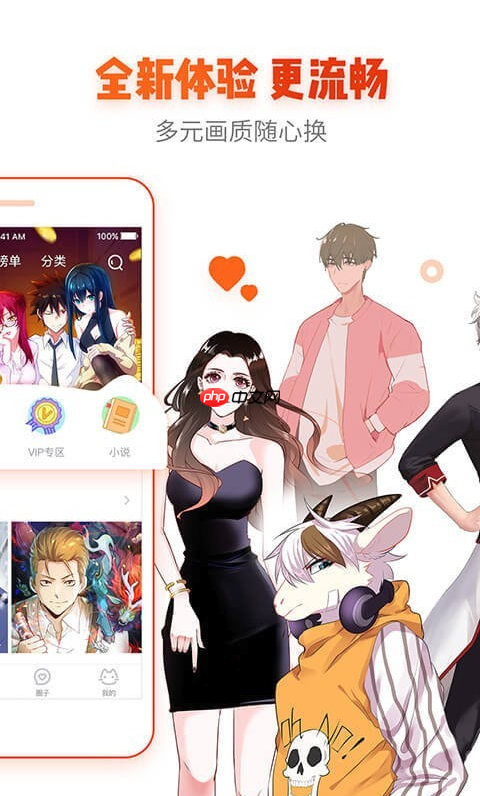
Senarai buku peribadi dan kemahiran pengurusan koleksi
Jika anda tidak mempunyai koleksi yang mencukupi, anda boleh mencari dan membaca dengan kerap:
- Sesetengah aplikasi menyokong klasifikasi komik di rak buku, seperti menetapkannya kepada "selesai dan dilihat", "kemas kini siri", dan mengelompokkannya apabila diminta.
- Alat pengurusan profesional seperti CLZ Comics boleh mengenal pasti maklumat komik dan mengarkibkannya secara siri dan penerbit, dan sesuai untuk pengguna dengan sejumlah besar fail komik tempatan.
- Membangunkan tabiat mengeluarkan atau menandakannya dalam masa selepas membacanya, dan elakkan terlalu banyak penyertaan yang tidak sah ditumpuk di rak buku. Sesetengah aplikasi menyokong muat turun di luar talian, dan anda boleh memilih untuk babak cache semasa mengumpulnya, menjadikannya lebih mudah untuk dibaca apabila tiada rangkaian.
Pada dasarnya semua itu, tidak rumit tetapi mudah untuk mengabaikan butiran.
Atas ialah kandungan terperinci Bagaimana untuk mengumpul karya klasik pada aplikasi bacaan komik? Cara Mengatur Senarai Buku Peribadi Aplikasi Membaca Komik. Untuk maklumat lanjut, sila ikut artikel berkaitan lain di laman web China PHP!

Alat AI Hot

Undress AI Tool
Gambar buka pakaian secara percuma

Undresser.AI Undress
Apl berkuasa AI untuk mencipta foto bogel yang realistik

AI Clothes Remover
Alat AI dalam talian untuk mengeluarkan pakaian daripada foto.

Stock Market GPT
Penyelidikan pelaburan dikuasakan AI untuk keputusan yang lebih bijak

Artikel Panas

Alat panas

Notepad++7.3.1
Editor kod yang mudah digunakan dan percuma

SublimeText3 versi Cina
Versi Cina, sangat mudah digunakan

Hantar Studio 13.0.1
Persekitaran pembangunan bersepadu PHP yang berkuasa

Dreamweaver CS6
Alat pembangunan web visual

SublimeText3 versi Mac
Perisian penyuntingan kod peringkat Tuhan (SublimeText3)
 Cara menukar kaedah pembukaan lalai fail PDF di Windows 10_How untuk mengubah suai kaedah pembukaan lalai Windows 10 PDF
Oct 11, 2025 am 11:00 AM
Cara menukar kaedah pembukaan lalai fail PDF di Windows 10_How untuk mengubah suai kaedah pembukaan lalai Windows 10 PDF
Oct 11, 2025 am 11:00 AM
Terdapat tiga cara untuk menukar kaedah pembukaan PDF lalai ke aplikasi yang anda inginkan: melalui penjelajah fail, tetapan sistem, atau panel kawalan. Pertama, anda boleh klik kanan pada mana-mana fail PDF dan pilih "Buka dengan" dan periksa "Sentiasa gunakan aplikasi ini"; Kedua, masukkan tetapan "aplikasi lalai" melalui [Win I] dan tentukan program untuk .pdf; Anda juga boleh mengaitkannya secara manual melalui fungsi "Program lalai" panel kawalan. Sekiranya masih berubah selepas menetapkannya, anda perlu menyemak sama ada perisian keselamatan telah menetapkan semula persatuan itu, dan pastikan tetapan PDF Reader sendiri telah ditetapkan untuk mengelakkan konflik antara perisian PDF berganda dan membawa kepada persatuan yang tidak stabil.
 Apa yang perlu saya lakukan jika menu klik kanan pada desktop Windows 8 terjebak?
Oct 11, 2025 am 10:42 AM
Apa yang perlu saya lakukan jika menu klik kanan pada desktop Windows 8 terjebak?
Oct 11, 2025 am 10:42 AM
Menu klik kanan terjebak kerana redundansi pendaftaran atau konflik perisian. Adalah perlu untuk membersihkan item konteks konteks, memadam sub-item bukan baru, menggunakan fungsi carian untuk memeriksa laluan direktori dan memadam item yang berlebihan, menyahpasang perisian pihak ketiga seperti 360 atau NVIDIA, dan mengemas kini pemacu Bluetooth kad grafik untuk menyelesaikan masalah.
 Cara Menggunakan Windows10 Klik Klik Menu Pengurusan Tool_Windows10 Tutorial Pengurusan Menu Kanan Kanan
Oct 11, 2025 am 11:06 AM
Cara Menggunakan Windows10 Klik Klik Menu Pengurusan Tool_Windows10 Tutorial Pengurusan Menu Kanan Kanan
Oct 11, 2025 am 11:06 AM
Menu klik kanan Windows 10 boleh diuruskan melalui alat pihak ketiga, penyuntingan pendaftaran, atau baris arahan. Pertama, disyorkan untuk menggunakan alat visual seperti "Windows Right-Click Menu Management Assistant" untuk menambah atau memadam item menu selepas berjalan sebagai pentadbir; Kedua, anda secara manual boleh mengedit pendaftaran secara manual, membuat item shell baru di bawah jalan yang berkaitan dengan hkey_class_root dan tetapkan subkey perintah untuk menunjuk kepada program sasaran. Anda perlu menyokong pendaftaran sebelum operasi; Akhirnya, anda boleh menggunakan alat sumber terbuka ContextMenUMAger untuk mengurus item menu Batch melalui senarai baris arahan, melumpuhkan, membolehkan dan parameter lain, yang sesuai untuk pengguna lanjutan.
 Cara menetapkan jam bar tugas ke tempat kedua di Win11_How untuk menetapkan detik yang dipaparkan dalam jam bar tugas Win11
Oct 14, 2025 am 11:21 AM
Cara menetapkan jam bar tugas ke tempat kedua di Win11_How untuk menetapkan detik yang dipaparkan dalam jam bar tugas Win11
Oct 14, 2025 am 11:21 AM
Windows 11 boleh membolehkan jam bar tugas memaparkan detik melalui tetapan, pendaftaran, baris arahan, atau alat pihak ketiga. 1. Hidupkannya dalam Tetapan: Pergi ke Peribadi → Taskbar → Taskbar Behavior dan Hidupkan "Tunjukkan Seconds dalam Sistem Dulang Jam"; 2. Pengubahsuaian Pendaftaran: Buat nilai DWORD baru ShowsecondSinsystemClock di bawah HKEY_CURRENT_USER \ Software \ Microsoft \ Windows \ Currentversion \ Explorer \ Advanced dan tetapkannya kepada 1; 3. Pelaksanaan baris arahan: Jalankan PowerShell sebagai pentadbir dan masukkan regaddhkcu \ softw
 Cara memeriksa ruang yang diduduki oleh sistem pemulihan sistem di Windows bagaimana untuk memeriksa ruang yang diduduki oleh sistem pemulihan sistem Windows
Oct 11, 2025 am 10:36 AM
Cara memeriksa ruang yang diduduki oleh sistem pemulihan sistem di Windows bagaimana untuk memeriksa ruang yang diduduki oleh sistem pemulihan sistem Windows
Oct 11, 2025 am 10:36 AM
Pertama, periksa ruang yang diduduki oleh titik pemulihan pemacu C melalui tab Perlindungan Sistem dalam sifat sistem. Kedua, gunakan PowerShell Command vssadminListShadowStorage untuk mendapatkan jumlah pekerjaan shadow volume. Akhirnya, periksa kekerapan tugas SystemRestore melalui penjadual tugas untuk menilai kesan penyimpanan.
 Cara Membuang Pelayar QQ Mudah Alih ke Computer_Tutorial mengenai Cara Membuang Video Pelayar QQ Mobile ke Komputer
Oct 11, 2025 am 10:33 AM
Cara Membuang Pelayar QQ Mudah Alih ke Computer_Tutorial mengenai Cara Membuang Video Pelayar QQ Mobile ke Komputer
Oct 11, 2025 am 10:33 AM
Anda boleh membuang video mudah alih ke komputer anda melalui Traversal Skrin Pelayar QQ, Miracast Mirroring atau perisian pihak ketiga. Pertama, pastikan peranti disambungkan ke WiFi yang sama, gunakan akaun QQ yang sama untuk log masuk ke pelayar QQ pada kedua-dua telefon dan komputer, klik butang "Perjalanan Salib" pada halaman main balik video dan pilih komputer sasaran untuk menyelesaikan screencasting; Jika komputer menyokong Miracast, anda boleh mengklik "pencerminan skrin" di pusat kawalan telefon untuk memilih nama komputer untuk disambungkan; Anda juga boleh mengimbas kod QR melalui perisian pihak ketiga seperti Apowermirror untuk mencapai penghantaran definisi tinggi.
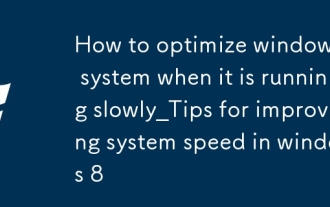 Cara Mengoptimumkan Sistem Windows 8 Apabila Ia Berjalan Perlahan_TIP untuk meningkatkan kelajuan sistem di Windows 8
Oct 11, 2025 am 10:45 AM
Cara Mengoptimumkan Sistem Windows 8 Apabila Ia Berjalan Perlahan_TIP untuk meningkatkan kelajuan sistem di Windows 8
Oct 11, 2025 am 10:45 AM
1. Lumpuhkan item permulaan yang tidak penting melalui Pengurus Tugas untuk meningkatkan kelajuan boot dan tindak balas sistem; 2. Laraskan kesan visual kepada prestasi optimum dalam sifat sistem untuk mengurangkan penggunaan sumber grafik; 3. Gunakan alat pembersihan cakera untuk memadam fail sementara dan melakukan defragmentasi untuk meningkatkan kecekapan cakera keras; 4. Matikan Windows Update Automatik Pemeriksaan dan Fungsi Pengoptimuman Penghantaran dalam Kemas Kini dan Keselamatan untuk Mengurangkan Penggunaan Sumber Latar Belakang; 5. Pilih pelan kuasa berprestasi tinggi dan tetapkan status pemproses minimum kepada 100% untuk memastikan pelepasan penuh prestasi perkakasan.
 Cara Melihat dan Mengurus Perkhidmatan di Langkah Pengurusan Perkhidmatan Windows8 System_Windows8
Oct 11, 2025 am 11:15 AM
Cara Melihat dan Mengurus Perkhidmatan di Langkah Pengurusan Perkhidmatan Windows8 System_Windows8
Oct 11, 2025 am 11:15 AM
1. Anda boleh melihat dan menyesuaikan perkhidmatan latar belakang Windows 8 dengan menjalankan perkhidmatan.MSC, Pengurus Tugas, Pengurusan Komputer dan Command Prompt. Operasi ini boleh digunakan untuk akses cepat, pemantauan sumber, konfigurasi komprehensif dan senario pertanyaan batch.




